在我們使用CAD軟件繪制圖紙的時候,我們為了繪圖更加精準,我們一般會使用軟件中的CAD捕捉功能,在浩辰CAD軟件中,我們該如何設置CAD捕捉并且可以很好地使用捕捉功能呢?
CAD軟件中設置捕捉功能的方法:
1. 我們在菜單欄中選擇工具,找到草圖設置,進入設置,如下圖所示。

2. 進入草圖設置界面
我們可看到啟用捕捉的相關設置和啟用柵格的設置,我們下面分開兩個部分解析。

勾選或取消捕捉項,可切換開關。
捕捉間距的選項,我們根據自己的需求更改間距的數據,同時我們需要注意,如如的數字只能是正實數。
3. 我們看極軸間距選項,該選項能否進行設置,取決于捕捉類型的設置。當我們將捕捉類型設置成“PolarSnap(極軸捕捉)”時,該選項則可以進行設置。極軸距離就是指,繪制圖形時,光標在極軸方向上捕捉時的增量距離。沒到一個捕捉間距,光標上將出現一個小叉號,如下圖。

4. 我們再設置我們的捕捉類型。這個選項是設置不同的類型的捕捉,設置要求還是需要看個人的需求。在此不過多解釋。
5. 設置柵格
同樣,通過勾選或取消該選項,實現開關的切換。或者可以直接在界面中按F7快捷鍵設置。
柵格的間距選項中我們可以設置在X軸、Y軸和相鄰的柵格點之間的距離。
6. 柵格行為選項
我們可以設定柵格行為的詳細的內容與要求。

以上就是在浩辰CAD軟件中,當我們要使用CAD軟件中的CAD捕捉功能的時候,我們就要按照一定的設置原則對其進行設置。今天就介紹這么多了。安裝浩辰CAD軟件試試吧。更多CAD教程技巧,可關注浩辰CAD官網進行查看。

2023-10-20

2023-08-04

2023-02-02

2022-10-13

2020-01-03

2019-12-02

2019-11-29

2019-11-21

2019-11-20

2019-11-14

2019-11-14
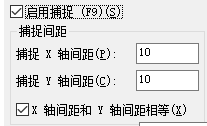
2019-11-04
